Hướng dẫn từ A – Z cách gửi file qua Zalo trên điện thoại

Cách gửi file qua Zalo trên điện thoại là vô cùng dễ dàng nhưng không phải ai cũng biết cách thực hiện. Nếu bạn nằm trong số đó thì hãy theo dõi và thực hiện theo bài viết dưới đây. Đảm bảo chỉ chưa đầy một phút bạn đã có thể gửi file qua Zalo thành công đến người nhận rồi. Xem ngay kẻo muộn nhé!
Những dạng file tài liệu có thể gửi được qua Zalo
Dưới đây là những dạng file thông dụng mà bạn có thể gửi qua Zalo. Các dạng file này vô cùng phổ biến, được nhiều người sử dụng. Do đó đáp ứng được hầu hết mọi nhu cầu gửi – nhận file của mọi người:
- File Word có định dạng là .doc; .docx,…
- File Excel có định dạng là .xls; .xlsx,…
- File Powerpoint định dạng có định dạng là .pptx
- File hình ảnh có định dạng là jpg, png,…
- File PDF.
Những lưu ý khi gửi file qua Zalo
Có một số trường hợp thực hiện cách gửi file qua Zalo trên điện thoại không thành công hoặc người nhận đã nhận được file nhưng không mở file được. Các trường hợp này có thể bắt nguồn từ một số nguyên nhân sau:
- Nếu file định gửi mà không nằm trong những dạng file được quy định ở trên thì sẽ không gửi qua Zalo được.
- Khi gửi file qua Zalo trên điện thoại, bạn sẽ không thể gửi file có dung lượng lớn hơn 1.024MB. Vì vậy khi bạn gửi file không thành công có thể rơi vào trường hợp dung lượng tập tin quá lớn.
- Cách khắc phục là với những file có dung lượng cao. Bạn cần thực hiện gửi file từ máy tính qua điện thoại di động.
- Trường hợp nếu người nhận không mở file bạn gửi được. Nguyên nhân có thể là do họ không cài đặt chương trình giống như của bạn. Ví dụ nếu bạn gửi file Excel mà trên điện thoại có nhân của người nhận không có ứng dụng này thì họ sẽ không mở file được.
- Người nhận không thể mở file được còn có thể rơi vào khả năng là ở chỗ họ đường truyền Internet không tốt. Do đó bạn và người nhận file phải đảm bảo tốc độ mạng Internet của mình tốt. Bạn hãy gửi, nhận file cũng như mở file được nhanh chóng.
Cách gửi file qua Zalo trên điện thoại
Cách gửi file qua Zalo trên điện thoại thì bạn cần thực hiện đúng các bước dưới đây:
Bước 1: Bạn mở ứng dụng Zalo trên điện thoại và chọn vào người mà bạn muốn gửi file.
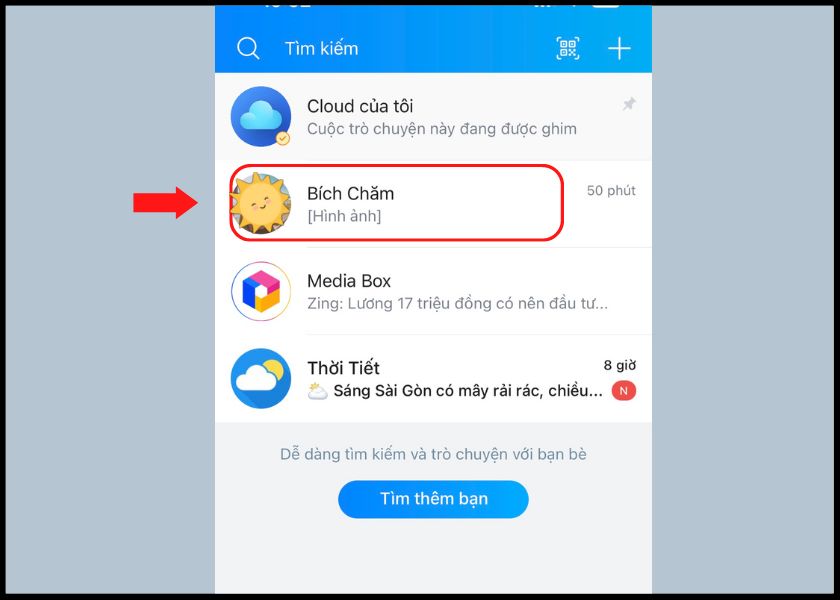
Cách gửi file qua Zalo trên điện thoại
Bước 2: Trong phần nhập tin nhắn ở cuộc trò chuyện, bạn nhìn vào bên phải sẽ thấy biểu tượng hình dấu ba chấm, bạn hãy nhấn vào đó để đi đến bước tiếp theo.

Nhấn vào 3 chấm để tiếp theo
Bước 3: Một cửa sổ mới với nhiều tác vụ sẽ hiện ra, để gửi file sang người nhận thì bạn nhấn vào mục Tài liệu
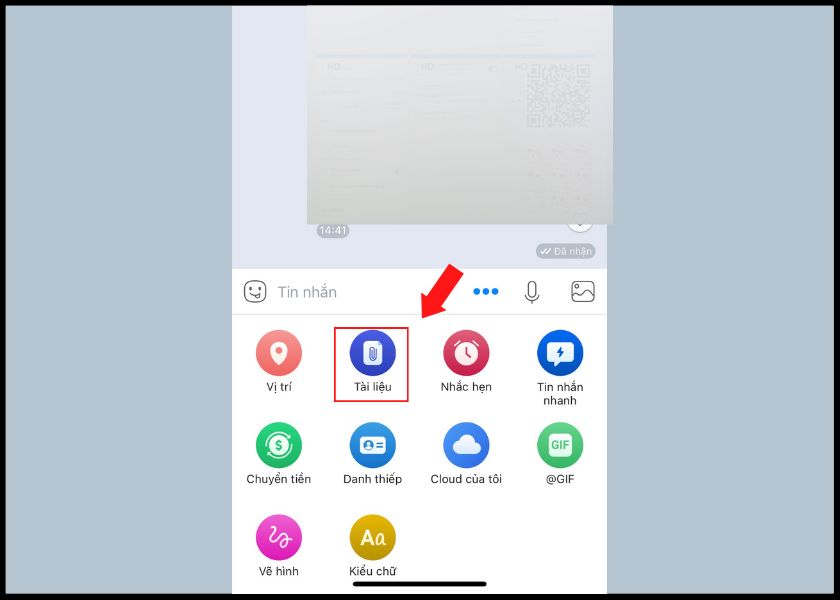
Nhấn vào mục Tài liệu
Bước 4: Lúc này một cửa sổ mới sẽ hiển thị đầy đủ các dạng file tài liệu cũng hình ảnh trong máy bạn bạn. Việc bạn cần làm là tìm và nhấn vào file mình muốn gửi để thực hiện gửi file đến người nhận.
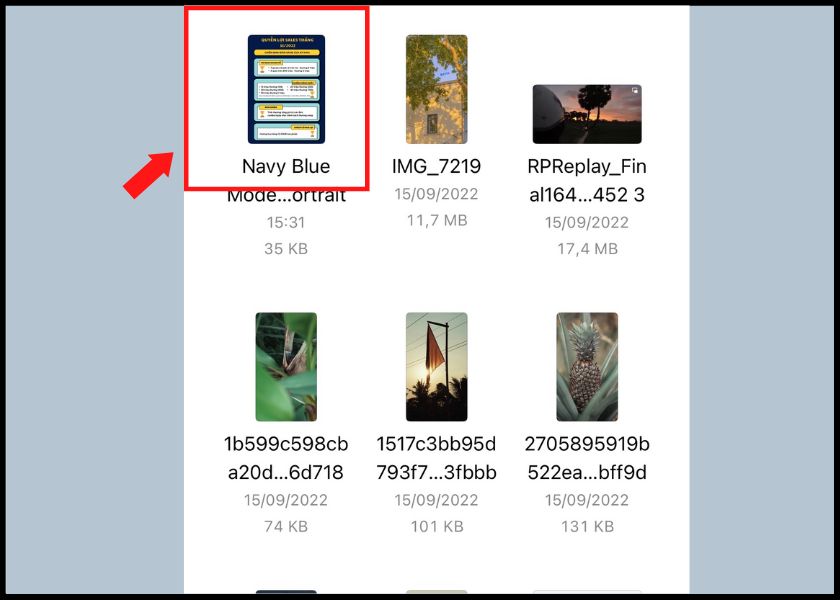
Tìm và nhấn vào file mình muốn gửi
Bước 5: Sau khi chọn file xong bạn chỉ cần nhấn vào lệnh Gửi là đã có thể gửi file thành công.
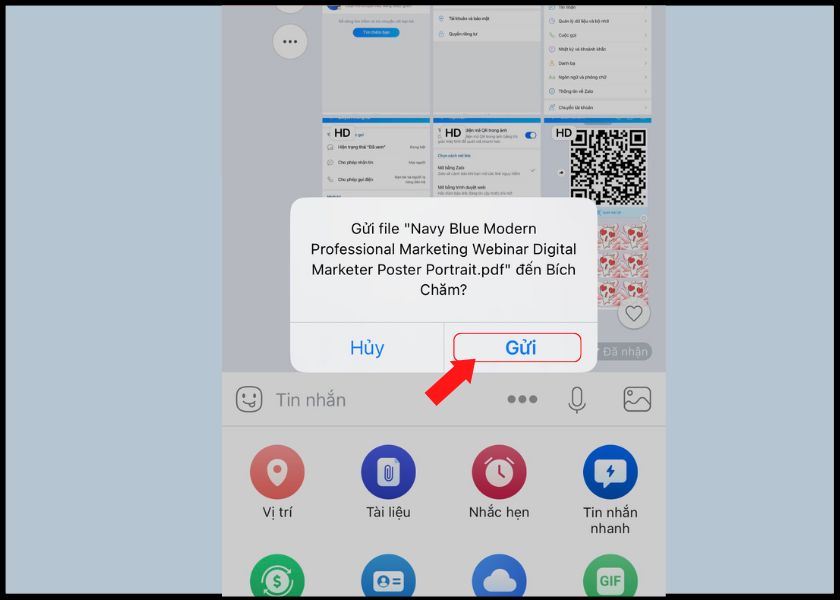
Nhấn vào lệnh Gửi
Như vậy chỉ với 5 bước đơn giản trên, bạn đã có thể thực hiện xong việc gửi file qua Zalo trên điện thoại rồi.
Cách gửi file ảnh qua Zalo trên điện thoại rõ nét, không bị mờ
Rất nhiều người cảm thấy khó chịu khi gặp phải trường hợp gửi hình qua Zalo mà hình bị mờ, không rõ nét, ảnh chất lượng kém. Để khắc phục điều này, hãy thực hiện những mẹo Zalo đơn giản dưới đây:
Bước 1: Bạn mở ứng dụng Zalo trên điện thoại và chọn vào người mà bạn muốn gửi ảnh.
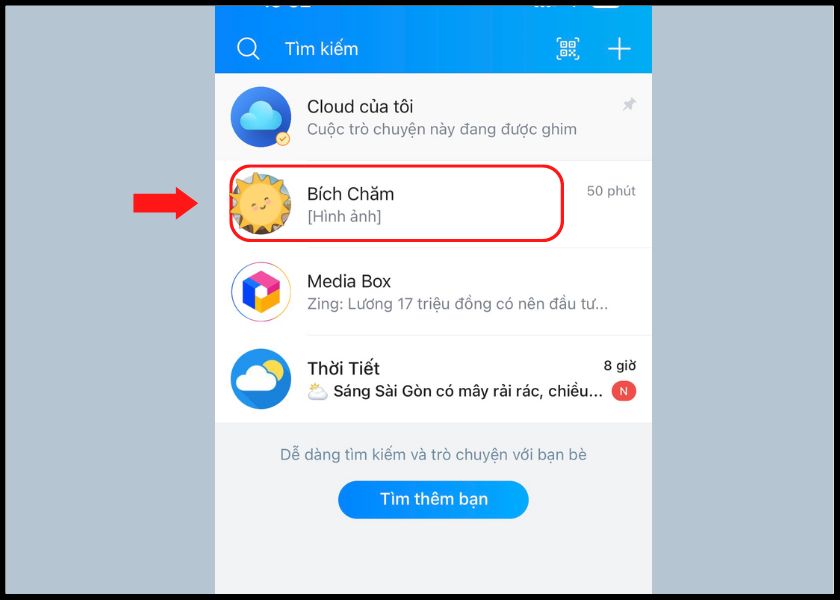
Cách gửi file ảnh qua Zalo rõ nét, không bị mờ
Bước 2: Trong phần nhập tin nhắn ở cuộc trò chuyện, bạn nhìn vào bên phải sẽ thấy biểu tượng hình bức tranh. Bạn hãy nhấn vào đó để đi đến bước tiếp theo.
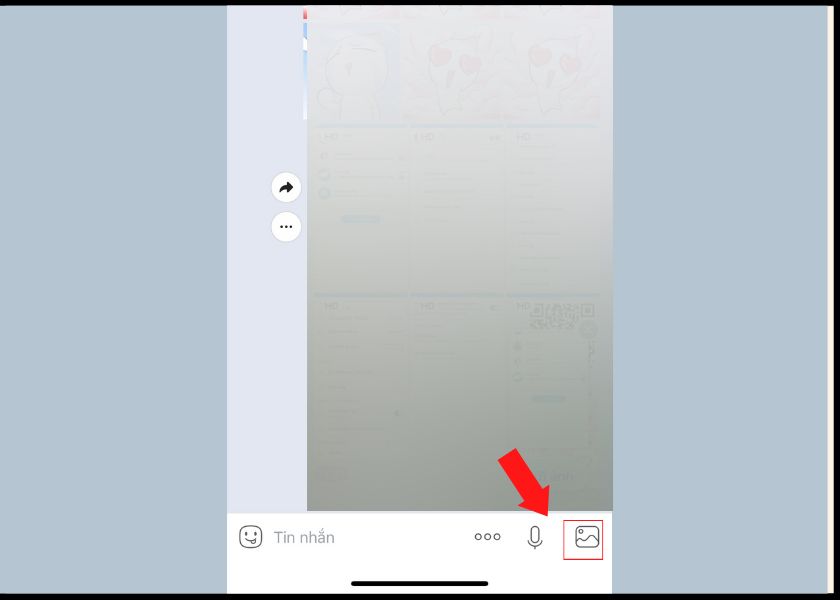
Biểu tượng hình bức tranh
Bước 3: Chọn hình ảnh mà bạn muốn gửi đến người nhận. Có một mẹo giúp ảnh không bị mờ đó là bạn chọn vào chữ HD ở gần cuối màn hình. Sau khi chọn xong thì bạn nhấn vào biểu tượng hình mũi tên là hoàn thành.
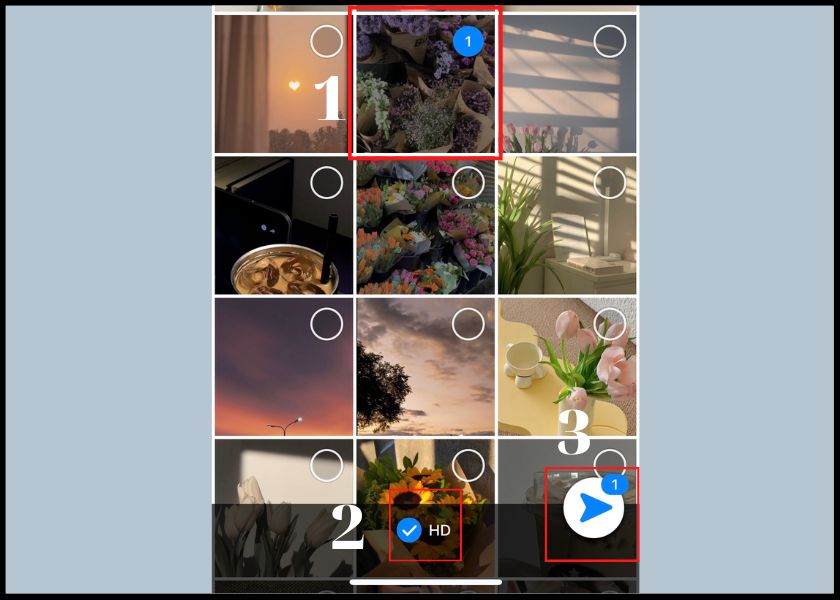
Nhấn vào biểu tượng hình mũi tên là hoàn thành
Như vậy bài viết trên đã hướng dẫn mọi người thực hiện cách gửi file qua Zalo trên điện thoại vô cùng dễ dàng và nhanh chóng. Với các thao tác vô cùng đơn giản thì tin chắc là mọi người ai cũng làm được. Nếu bạn là người đang kinh doanh online hoặc đang có ý định kinh doanh thì chắc chắn không thể bỏ qua phương pháp chăm sóc khách hàng bằng loại hình Zalo OA. Với một tài khoản OA, bạn có thể tạo ra một trang chính thức để chia sẻ thông tin, cung cấp dịch vụ và tương tác trực tiếp với người dùng Zalo. Vậy Zalo OA là gì và cách tạo Zalo OA cá nhân như thế nào? Cùng tìm hiểu ngay nhé.






